chrome扩展程序无法添加怎么办 chrome添加不了扩展程序修复方法
更新时间:2024-04-09 09:23:54作者:runxin
在电脑上使用chrome浏览器的时候,我们可以添加扩展程序插件的相关功能来进一步提高使用体验,这一切都是自动且即时的,可是近日有用户在想要在chrome浏览器中添加扩展程序时却总是添加不了,对此chrome扩展程序无法添加怎么办呢?以下就是有关chrome添加不了扩展程序修复方法。
具体方法如下:
方法一
懒人工具法:Chrome插件伴侣
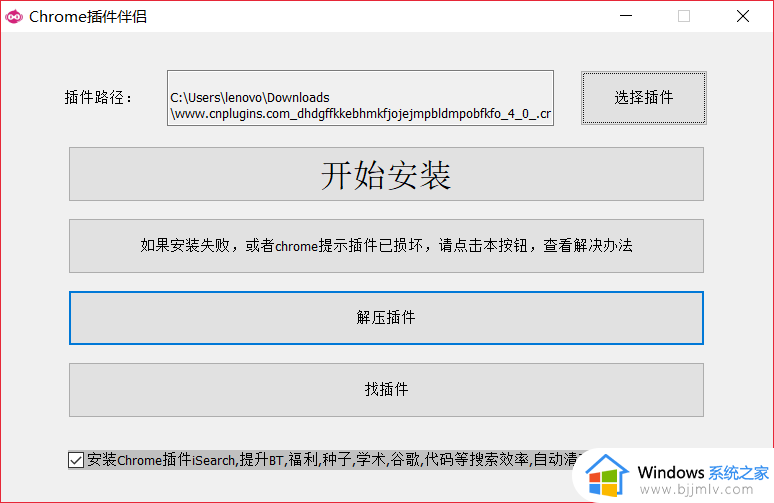
这个工具下载自带说明,在此就不多说明了,不过自己尝试大多数不能直接安装,而是先解压到桌面,再利用谷歌的开发者模式把已经解压的插件文件安装,虽然不直接,但是问题得到了解决。
注意:解压的插件文件可以选择一个路径安装,但是不能删除,否则失去插件。
方法二
1、 将XX.crx插件的扩展名改成.zip或者.rar并解压到文件夹XX。
2、在扩展程序界面(chrome://extensions/或更多工具-扩展程序)右上方的开发者模式按钮上打勾。
3、在左上方,点击“加载已解压的扩展程序”,选择第一步中的文件夹XX,即可安装。
以上就是小编给大家讲解的chrome添加不了扩展程序修复方法了,有遇到相同问题的用户可参考本文中介绍的步骤来进行修复,希望能够对大家有所帮助。
chrome扩展程序无法添加怎么办 chrome添加不了扩展程序修复方法相关教程
- 谷歌浏览器扩展程序怎么添加?谷歌浏览器怎样添加扩展程序
- 谷歌浏览器无法添加扩展程序怎么回事 谷歌浏览器不能安装扩展程序如何处理
- 谷歌浏览器扩展程序怎么添加 谷歌浏览器添加插件的教程
- Edge浏览器无法安装扩展程序怎么办 解决Edge浏览器无法安装扩展程序的问题
- 谷歌浏览器迅雷扩展程序安装教程 谷歌浏览器迅雷扩展程序怎么下载
- typec扩展坞插HDMI没反应怎么办 typec扩展坞hdmi输出不了解决方法
- google扩展程序商店打不开怎么办 谷歌浏览器扩展商店打不开如何处理
- 浏览器怎么安装idm插件 怎么给浏览器添加idm扩展
- c盘无法扩展卷如何解决 c盘不能扩展卷怎么办
- windows屏幕扩展快捷键是什么 windows屏幕扩展快捷键ctrl加什么
- 惠普新电脑只有c盘没有d盘怎么办 惠普电脑只有一个C盘,如何分D盘
- 惠普电脑无法启动windows怎么办?惠普电脑无法启动系统如何 处理
- host在哪个文件夹里面 电脑hosts文件夹位置介绍
- word目录怎么生成 word目录自动生成步骤
- 惠普键盘win键怎么解锁 惠普键盘win键锁了按什么解锁
- 火绒驱动版本不匹配重启没用怎么办 火绒驱动版本不匹配重启依旧不匹配如何处理
电脑教程推荐
win10系统推荐